
Widgets: crear, editar y ver
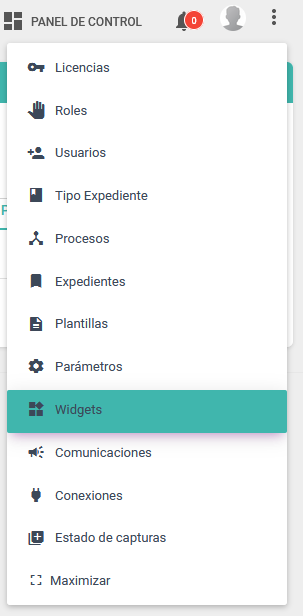
El objetivo de los Widgets es enriquecer los contenidos a través de visualizaciones diseñadas para proveer de información.
Los parámetros que se pueden visualizar en la pantalla principal de Widgets son:
- #: indicando el número de Widget ingresado.
- Tipo: tipo de gráfico
- Título
- Empresa
- Descripción
- Acciones: los botones editar, activar/desactivar y eliminar
A continuación se puede ver una imagen del menú Tipo Expediente:
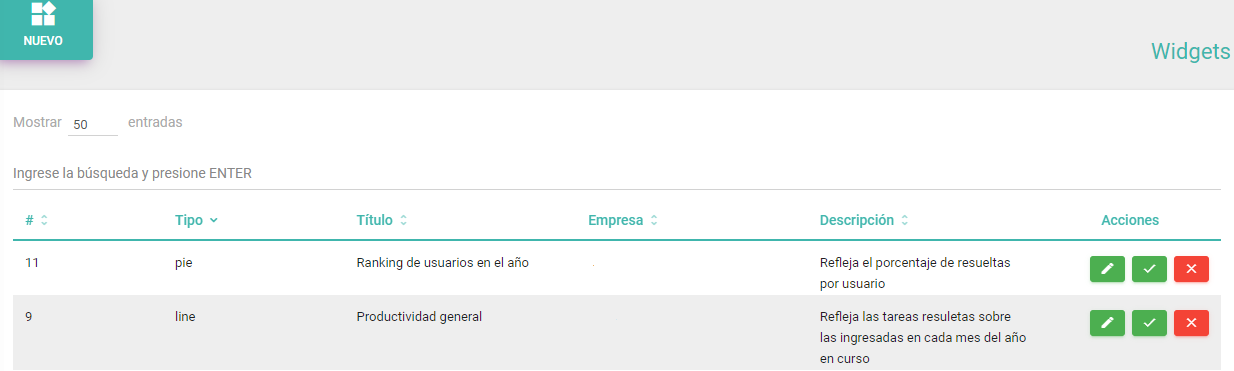
Crear nuevo Widget
Para crear un nuevo Widget haga click en "Nuevo"  y complete los campos: empresa, tipo widgets (tarjeta, dona, lineas, torta y barra), título, descripción, ícono, color (naranja, rojo, verde, azul, amarillo, rosa, gris), tipo de conexión, URL destino, Orden, Etiquetas, Query, Filtro de búsqueda.
y complete los campos: empresa, tipo widgets (tarjeta, dona, lineas, torta y barra), título, descripción, ícono, color (naranja, rojo, verde, azul, amarillo, rosa, gris), tipo de conexión, URL destino, Orden, Etiquetas, Query, Filtro de búsqueda.
Presione el botón "Guardar", seleccione la opción "Si" para confirmar los cambios o "No" para volver atrás.
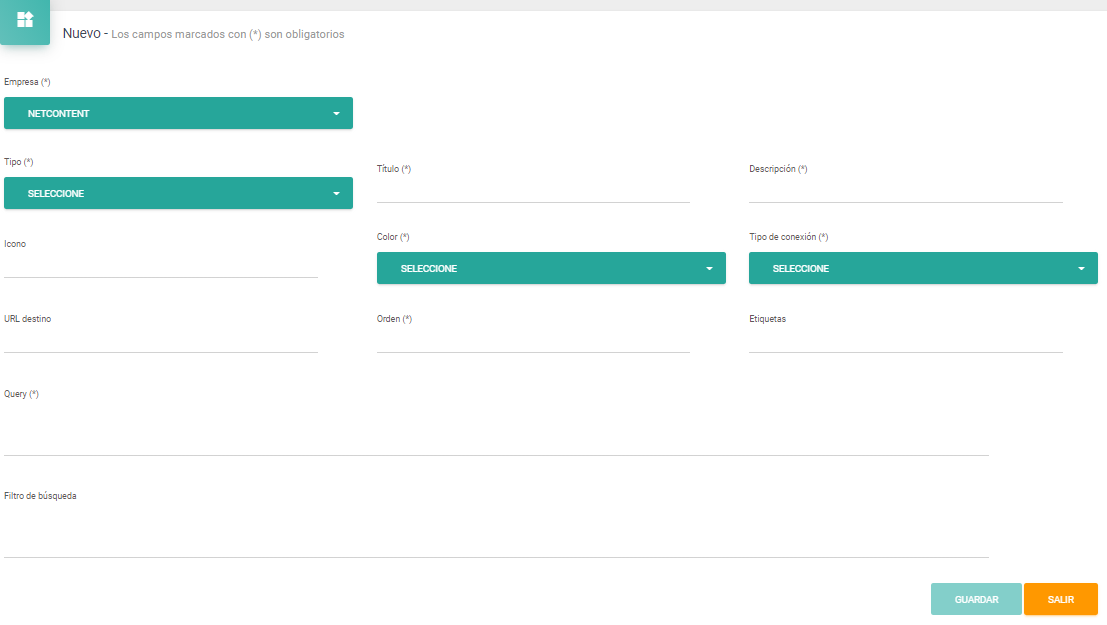
Editar Widget
Seleccione el Widget a "Editar"  y proceda a modificar los campos.
y proceda a modificar los campos.
Presione el botón "Guardar", seleccione la opción "Si" para confirmar los cambios o "No" para volver atrás.
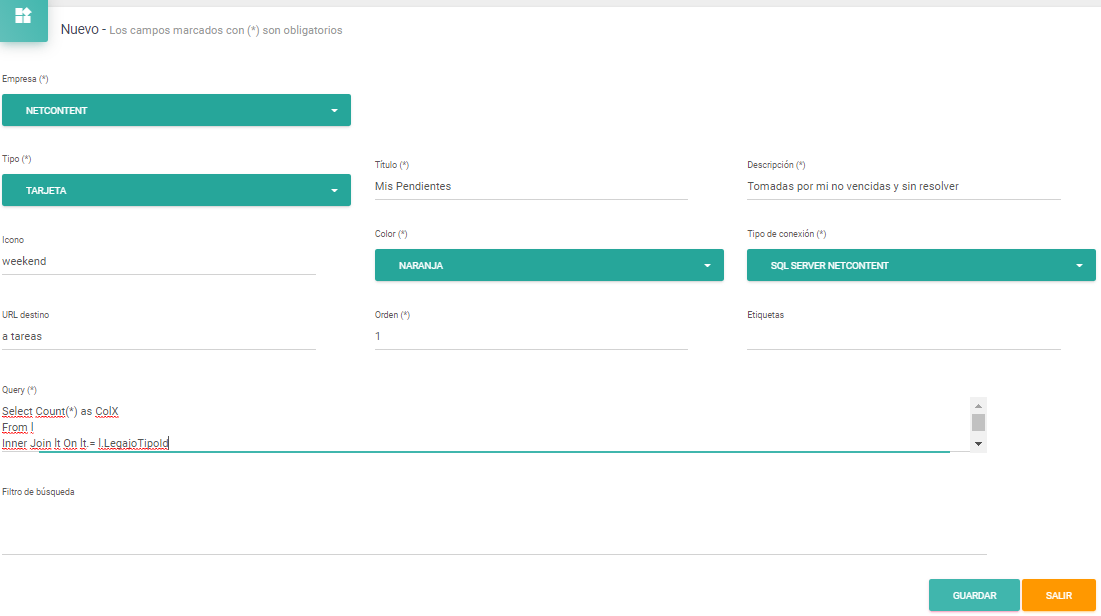
Desactivar Widget
Seleccione el Widget a desactivar y presione el ícono "Desactivar". 
Activar Widget
Seleccione el Widget a activar y presione el ícono "Activar". 
Eliminar Widget
Seleccione el Widget a eliminar  y presione el ícono "Eliminar". Presione "Si" para confirmar los cambios o "No" para volver atrás.
y presione el ícono "Eliminar". Presione "Si" para confirmar los cambios o "No" para volver atrás.
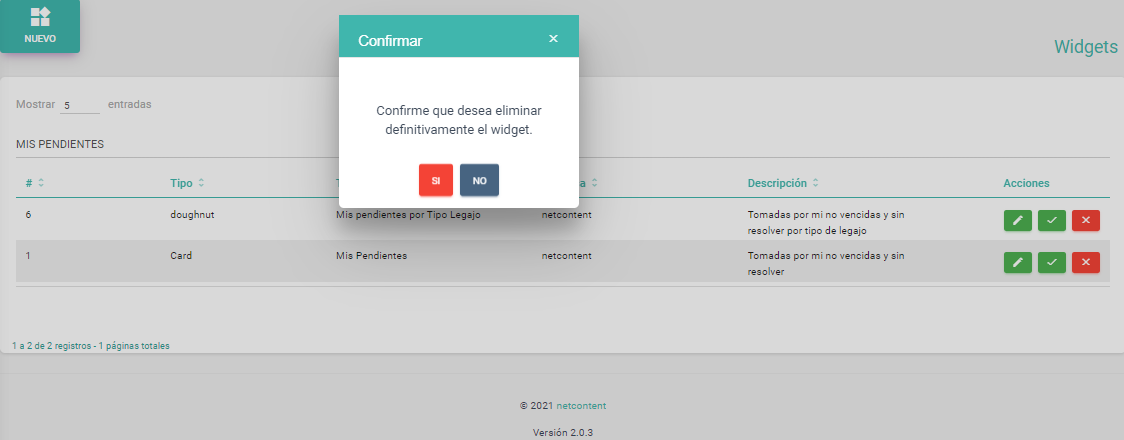
Creado con el Personal Edition de HelpNDoc: Mejora tu proceso de documentación con las funciones avanzadas de HelpNDoc